Telia box
Strømme- og TV-boks med 4K, tilgang til tusenvis av apper, fjernkontroll med Bluetooth og stemmestyring
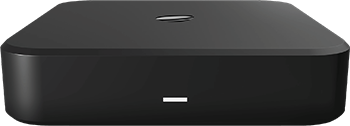
Vanlige spørsmål om Telia box
For å finne eller endre kanaler og strømmetjenester på Telia box, gå til Mitt innhold – og bla deg ned til Velg ditt eget innhold. Du kan bytte strømmetjenester og kanaler så ofte du vil.
Slik velger du region for NRK:
- Gå til hovedmenyen (huset på fjernkontrollen).
- Velg Min Konto i sidemenyen
- Gå til Innstillinger -> Lokale TV-kanaler, og trykk OK.
- Velg NRK1 med OK, velg deretter region med piltastene opp/ned, og bekreft valget ditt med OK.
For å gjøre opptak, gjør du følgende:
- Om du er i tvil, sjekk først at du har tjenesten Opptak (logg inn på Min Side på telia.no).
- Finn programmet/serien du vil ta opp via TV-guiden og trykk OK.
- Velg Ta opp og trykk OK. Opptaket starter.
NB! For serier får du valgene "Ta opp serien" og "Ta opp denne episoden". Velger du hele serien vil alle episoder i serien automatisk bli tatt opp, uten at du trenger å gjøre noe mer.
Finne opptak / fortsett å se
Opptakene du har gjort, finner du i sidemenyene, både under Opptak og Mitt innhold. Her kan du også fortsette der du slapp om det er opptak du ikke har sett ferdig.
Endre, administrer og slett opptak
Ved å holde inne OK på fjernkontrollen vil du få flere muligheter relatert til et opptak. Dette gjelder både for serier, eller episoder i en serie.
Telia box har innebygget Chromecast, som gjør at du enkelt kan vise innhold fra mobilen eller en PC/Mac direkte på TV-skjermen, helt uten kabler.
Slik caster du innhold til Telia Play box:
- Forsikre deg om at enheten du skal caste fra, er koblet på det samme nettverket som Telia box. Hvis ikke vil de ikke finne hverandre.
- Åpne en Chromecast-kompatibel app på den enheten du vil caste fra – som YouTube, Spotify eller Telia Play.
- Trykk på casting-symbolet, og velg navnet på enheten du vil caste til – og vips starter castingen av seg selv. Når du er koblet til Chromecast, skifter cast-ikonet farge.
- For å slutte å caste, trykker du på cast-ikonet og «koble fra».
For å velge ønsket talesprak og språk for undertekster, gå til Min konto. Klikk deg til Innstillinger og så Talespråk og undertekster for å sette dine preferanser. På samme side finner du også mulighet til å skru på synstolking og teksting for hørselshemmede.
Se også nye Telia Play box

Telia Play box er vår nyeste strømme- og TV-boks. Mange funksjoner er like, men det er også noen forskjeller både på fjernkontrollen og selve boksen.
- Du kan se forskjell både på lyset i front (gammel boks har lyset midt på), og på logoen oppå boksen, som kun er på Telia box.
Spesifikasjoner
Lyd og bilde
- Mulighet for 4K oppløsning
- HDR10/10+ (High Dynamic Range)
- 1 Gb LAN-port med IPv6 støtte
Fjernkontroll
- Fjernkontroll med Bluetooth
- Stemmestyring og Google Assistant
Opptak
- 500 timer opptak*
- Ubegrenset antall samtidige opptak*
- Skylagring*
*Forutsetter at du allerede har eller kjøper Opptak
Tilkobling
- HDMI 2.0
- Lyd ut (optisk/analog)
- Ethernet
- RF in (coaxial)
- Chromecast innebygget
Annet
- Android TV
- 2 GB RAM
- 120 x 120 x 50 mm